Dans cet aperçu approfondi du Dodge & Burn dans Luminar Neo, je vais vous montrer non seulement comment Dodge & Burn en général sur une image, mais aussi comment utiliser des réglages spécifiques pour tirer le meilleur parti de vos portraits.
Dodge & Burn a récemment été ajouté à Luminar Neo sous les applaudissements de beaucoup. Voici ce qu’il fait :
« Les outils Dodge & Burn permettent un contrôle précis lors de l’éclaircissement ou de l’assombrissement d’une image. L’outil Dodge & Burn simule les techniques traditionnelles utilisées par les photographes dans une chambre noire pour réguler la quantité de lumière sur une zone particulière, ce qui est utile pour la retouche de portraits et la volumisation d’objets.
Skylum
Modifiez votre image
Modifiez votre image si nécessaire. J’ai récemment publié un article sur la création de portraits dramatiques dans Luminar Neo, alors vérifiez d’abord si vous le souhaitez.
Dodge & Burn, pour moi, est plus une technique de finition. Obtenez donc votre image à peu près comme vous le souhaitez, puis appliquez un Dodge & Burn.
Je vais commencer par l’image finale de mon post de portrait précédent. J’aime les choses un peu dramatiques, mais vous pouvez facilement adapter votre Dodge & Burn à vos goûts personnels.
Première édition dans Neo
Après Dodge & Burn
Qu’est-ce que Dodge & Burn ?
En termes simples, Dodge & Burn existe dans la photographie depuis des années, même dans la chambre noire à l’ancienne. Je me souviens que c’était un peu délicat à l’époque. Dodge & Burn vous permet de définir la bonne exposition (ou d’améliorer votre image) en éclaircissant (esquivant) ou en assombrissant (brûlant) des zones spécifiques de votre image.
Devez-vous esquiver et brûler votre image ? Non, mais cela amène vos images un peu plus loin et peut donner ce look « Pro » vraiment raffiné.
Général Dodge & Burn
Donc, si Dodge & Burn s’applique à des zones sélectionnées, pourquoi utiliser le terme général ? Eh bien, j’aime appliquer deux couches différentes. L’un est pour l’image dans son ensemble. Des choses comme les cheveux, le visage, les plis dans le tissu et autres. J’aime être dézoomé et ensuite je peux voir et équilibrer toute l’image.
Voir ci-dessous les zones rouges où j’ai esquivé grossièrement mon image vers toutes les zones de surbrillance. Ensuite, je zoome et deviens très précis.

Rapprochez-vous et personnalisez
J’aime zoomer et être très précis avec mon esquive et brûle. Ajouter des reflets supplémentaires aux plis du tissu, au visage et surtout aux yeux et aux lèvres. J’aime aussi faire cela comme un nouveau calque, de cette façon je peux ajuster les yeux, etc. séparément au reste du corps.
Vous pouvez également choisir de mettre Dodge sur un calque et Burn sur un autre. De cette façon, vous pouvez ajuster la quantité d’opacité à chaque couche individuelle.
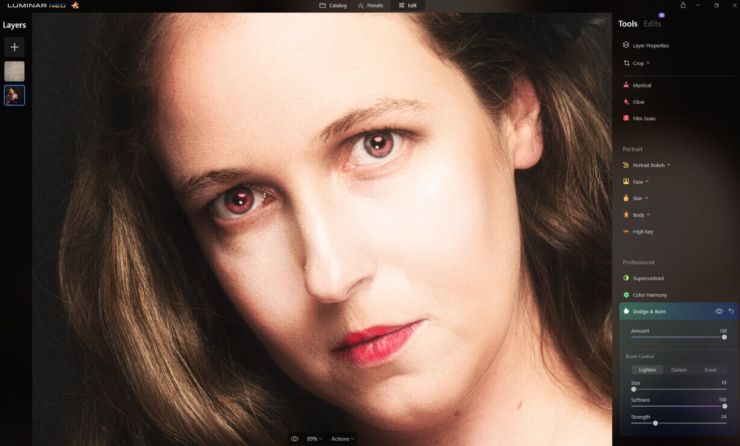
Comment utiliser l’outil Dodge & Burn dans Luminar Neo
L’outil Dodge and Burn de Luminar Neo se trouve en bas du module d’édition, sous le panneau Professionnel des outils.
L’outil lui-même est assez explicite. Il y a le contrôle du pinceau pour éclaircir, assombrir ou effacer (ce que vous avez déjà fait). Ensuite, il y a la taille du pinceau et la douceur (vous ne voulez vraiment pas de bords durs sur votre pinceau, gardez-le doux). J’aime garder mon pinceau assez petit, un peu plus petit que la zone que je souhaite peindre dans mon dodge ou burn.
La force est ce à quoi vous devez vraiment faire attention. J’aime généralement garder ma force en dessous de 10. Trop, c’est trop dur et irréaliste. Vous pouvez ajuster la quantité (ou l’opacité) du calque, mais maintenez-la à 100 pendant que vous travaillez ; vous pouvez toujours supprimer la quantité (ou l’opacité) une fois terminé. La quantité ou la quantité que vous utilisez est un choix personnel, mais la subtilité reste la clé.
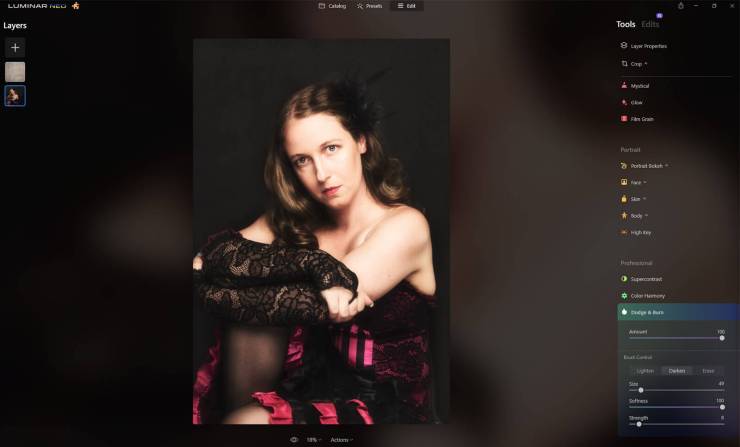
Avantages et inconvénients
Maintenant, il y a quelques inconvénients ainsi que des avantages évidents à utiliser l’outil Dodge & Burn. Le pro rend évidemment votre image totalement géniale. Cependant, vous avez vraiment besoin d’être subtil. Au début, je suggère d’essayer une couche différente pour Dodge & Burn uniquement afin que vous puissiez vous y habituer et comprendre sa puissance.
Si vous n’êtes pas assez subtil, votre image peut sembler complètement exagérée. Brûler trop fort peut ajouter d’étranges dominantes de couleur à vos images (souvent une dominante orange/jaune, en particulier sur la peau), alors soyez conscient de cela.
Esquiver et brûler de manière incorrecte dans les mauvaises zones peut également déformer les traits du visage et donner à votre modèle un aspect complètement différent. La subtilité est vraiment la clé.
Est-ce que Dodge & Burn est réservé aux portraits ? Non! Vous pouvez utiliser cette méthode sur N’IMPORTE QUELLE photo – paysage, nature morte, macro, fleurs, animaux… vous l’appelez. Comment l’utilisez-vous? Sonnez dans les commentaires ci-dessous.


